
У деяких документах, створених в текстовому процесорі Microsoft Word, використовуються водяні знаки напівпрозорого вигляду, які, зазвичай, відображаються на сторінці з текстовим вмістом. За допомогою вставки водяного знака (підкладки) в документ Word виконуються різні функції: захист від копіювання, надання унікальності або відмова від відповідальності.
Часто водяні знаки встановлюють на зразки бланків, заяв, інструкцій, інших типових документів. У деяких випадках, водяний знак служить грифом, або виступає в якості логотипу організації і т. П.
зміст:- Як видалити підкладку в Word - 1 спосіб
- Як прибрати водяний знак з документа Word - 2 спосіб
- висновки статті
Якщо до користувача потрапляє подібний документ, то у нього виникає закономірне питання про те, як прибрати водяні знаки в Word. Йому необхідно в програмі Word видалити водяні знаки для того, щоб використовувати в своїх цілях "чистий" документ.
Документ, який має вбудовану підкладку, може знадобиться для роздруківки на папері, або для виконання інших необхідних дій: заповнення форми або проведення редагування. Підкладка в цьому випадку не потрібна, водяний знак потрібно видалити зі сторінок документа Word.
У цьому керівництві ви знайдете інструкції про те, як прибрати підкладку в Ворді декількома способами, які працюють в версіях програми MS Word 2019, MS Word 2016, MS Word 2013, MS Word 2010 MS Word 2007.
Як видалити підкладку в Word - 1 спосіб
Зараз ми розберемо, як прибрати водяні знаки в Ворді, вставлені в документ звичайним способом. У різних версіях Word пункти меню відрізняються за назвами, я вкажу правильні дії, які підходять для відповідних версій програми.
У текстовому процесорі Word 2019, виконайте наведені нижче дії:
- У документі Word увійдіть в меню "Конструктор".
- У групі "Фон сторінки" натисніть на кнопку "Підкладка".
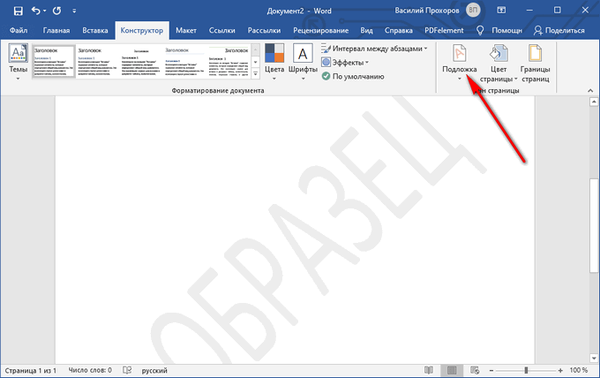
У Word 2016 і в Word 2013 пройдіть послідовні кроки:
- У відкритому документі Word увійдіть в меню "Дизайн".
- Натисніть на кнопку "Підкладка", розташовану в групі "Фон сторінки".
У версіях програми Word 2010 і Word 2007 потрібно виконати наступне:
- Відкрийте документ Word, зайдіть в меню "Розмітка сторінки".
- Натисніть на кнопку "Підкладка", що знаходиться в групі "Фон сторінки".
Відкриється вікно меню зі стандартними шаблонами для вставки водяних знаків в документ.
- Прокрутіть прокрутку відкритого меню вниз, в контекстному меню натисніть на пункт "Видалити підкладку".
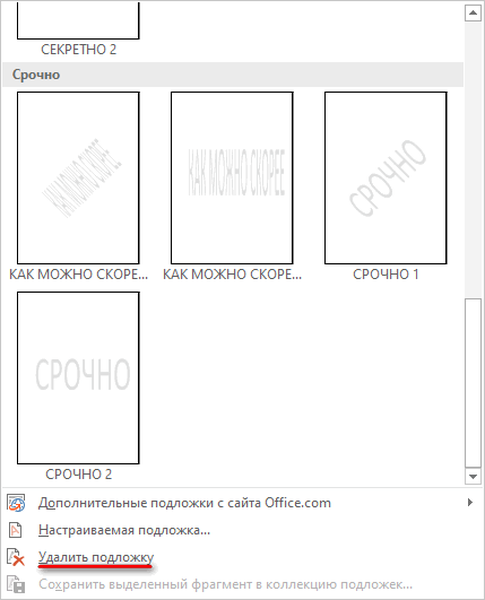
Після цього, водяні знаки будуть видалені з усіх сторінок документа Word.
Вам також може бути цікаво:- Як вставити водяний знак у Word
- Як прибрати фон в Word - 6 способів
Як прибрати водяний знак з документа Word - 2 спосіб
У деяких випадках, як підкладку використовують картинку (зображення, малюнок, фотографію), вставлену в якості фону сторінки. Для малюнка, вставленого на сторінку документа через меню "Вставка", був обраний параметр "обтікання текстом" - "за текстом". Цей малюнок використовується в якості водяного знака і знаходиться за текстом документа.
У цьому випадку для того, щоб видалити водяний знак буде потрібно вчинити по-іншому:
- Клацніть два рази у верхній частині сторінки документа Word.
- Після цього, відкриється область "Верхній колонтитул".
- Перемістіть курсор миші на зображення водяного знака, для виділення підкладки (підкладка виділиться точками по межі зображення).
- Натисніть на клавішу клавіатури "Delete" (Del).

- Підкладка буде видалена зі сторінки документа Word.
- Натисніть на кнопку "Закрити вікно колонтитулів".
Тепер користувач може продовжити роботу з документом, на якому вже немає водяних знаків.
Якщо водяний знак був вставлений в файл Word, в якості малюнка разом з текстом, що складають одне ціле зображення, то цими способами видалити його не вийде, тому що в файлі немає підкладки. В цьому випадку, для видалення фонового водяного знака з зображення використовуйте графічний редактор, наприклад, Paint, в якому є відповідні інструменти: гумка і т. П.висновки статті
При роботі в текстовому редакторі MS Word, у документах, що мають підкладку, перед користувачем постає питання, як видалити водяний знак у Ворді. Для видалення підкладки (водяного знака) можна скористатися двома способами, в залежності від того, яким способом вона була вставлена на сторінки документа.
Схожі публікації:- Як зробити фон в документі Word - 5 способів
- Word онлайн безкоштовно - 5 способів
- Як зробити скріншот в Word
- Як перевернути текст в Word - 5 способів
- Як поставити довге тире в Ворді - 6 способів











